SEOの最良の結果のためにGoogleサーチコンソールを使用する方法
公開: 2023-03-012022 年に向けて更新
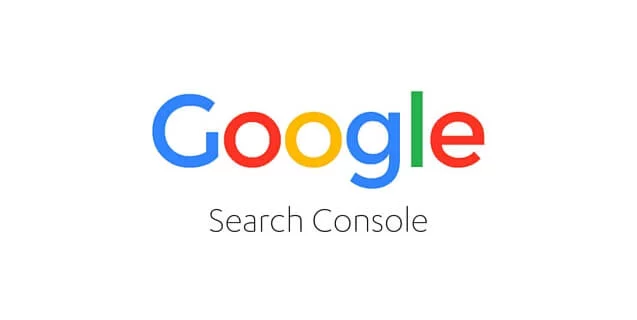
サイトの Google 検索の可視性を向上させたいウェブサイトの所有者、マーケティング担当者、ビジネス オーナーにとって、Google Search Console から得られるデータほど優れたデータはありません。 これらの重要な指標が、サイトの所有者やウェブマスターにとってかけがえのないものになっている理由は何ですか? それらは Google から直接提供されます。 そのため、Google Search Console をまだ使用して、Google 検索結果でのサイトのインプレッションとクリックを改善したことがない場合. 今がその時です。
このガイドでは、GSC アカウントの作成方法と、GSC アカウントを最大限に活用してキーワード ランキングを向上させる方法について説明します。
Google Search Console を使用していない場合に欠けているもの
キーワードのランキングを追跡する SEO ソフトウェアは数多くありますが、Google は、サイトがランク付けされているキーワードに関する最も正確で最新の情報を毎日提供しています。 このように、Google、または Google の API 上に構築されたソフトウェアは、URL が現在検索でどのように機能しているかについての唯一の信頼できる情報源です。
より多くのキーワード ランキングを獲得し、検索からのオーガニック トラフィックを増やしたい場合は、Google Search Console と GSC を利用した分析が最適です。 キーワードの追跡に加えて、サイト所有者にクロール リクエスト機能を提供するだけでなく、このプラットフォームにより、サイトの可視性を向上させ、Google がサイトを可能な限り効率的にクロールしてインデックスを作成するようにする主要な SEO アクションを実行できます。
Googleサーチコンソールとは?
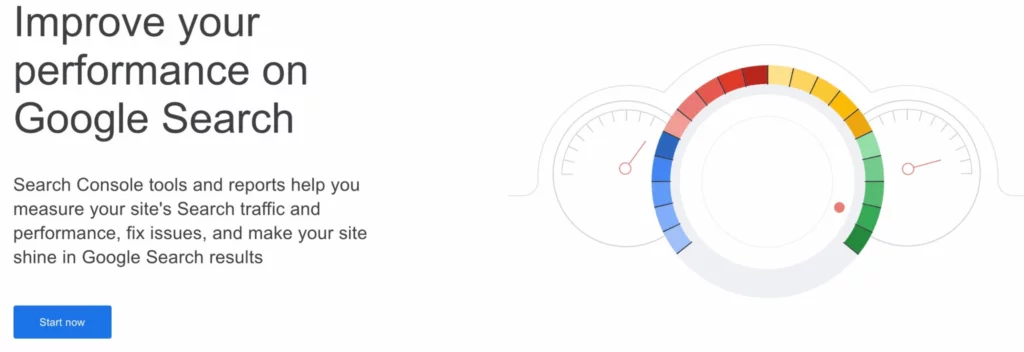
Google Search Console は、検索エンジンの結果ページでの Web サイトのパフォーマンスを測定するために Google が提供する無料のプラットフォームです。
以前は Google Webmasters と呼ばれていた Google Search Console を使用すると、サイトの所有者は、Web ページのインデックス作成ステータスを確認し、キーワードのランキングを追跡し、検索エンジンの結果ページでの Web サイトの全体的な可視性を向上させることができます。
2019 年 9 月、Google Search Console は、多くの古いレポートとダッシュボード オプションを削除する更新を行いました。 したがって、「古い」Google SearchConsole と「新しい」Google SearchConsole の参照を読むと、新しい GSC は 2019 年に導入されたバージョンを指します。
ただし、新しいユーザー インターフェイスは、古いバージョンと同じ機能と機能のほとんどを引き続き提供しますが、新しい名前が付けられています。 コンソールは、サイト所有者が Googlebot の目を通してサイトを表示できるようにすることで、検索者とサイト所有者の検索クエリ結果を改善し続けています。
Googleサーチコンソールの主な機能
Google Search Console には、検索エンジンのパフォーマンスを理解し、Google の基準を満たすように使いやすさを向上させるためにウェブマスターが提供する多くの機能があります。
- Web サイトの SEO パフォーマンスの概要を把握する
- ドメイン内のすべての URL を検査して、検索クエリ データ、インデックス登録、クロール、モバイル ユーザビリティを確認します
- クリック数、インプレッション数、クリック率 (CTR)、平均掲載順位などの主要な SEO 指標にアクセスする
- ランディング ページがランク付けされている検索クエリを閲覧する
- Google Discover のパフォーマンス指標にアクセスする
- XML サイトマップを送信する
- 否認ファイルを提出する
- Web サイトのデスクトップ バージョンとモバイル バージョンの Core Web Vitals を監視する
- ウェブサイトのセキュリティ問題について Google から通知を受ける
- すべての被リンク、内部リンク、およびトップ リンクのアンカー テキストを閲覧する
はじめに: Google Search Console の設定方法
GSC プラットフォームでウェブサイトをトラッキングするのが初めての場合でも、アカウントを設定して開始するのは簡単です。 ここでは、アカウントをドメインに適切にリンクし、ユーザーを追加し、GSC アカウントを他の便利なプラットフォームにリンクするための最初の手順をすべて説明します。
サイトを確認してドメイン プロパティを追加する方法
多くのサイト所有者にとって最大の障害の 1 つは、GSC アカウントをドメインに接続することです。 この準備段階は難しそうに見えるかもしれませんが、技術的に複雑ではありません。 さらに、ドメインごとに 1 回だけ実行する必要があります。
GSC にプロパティを追加する
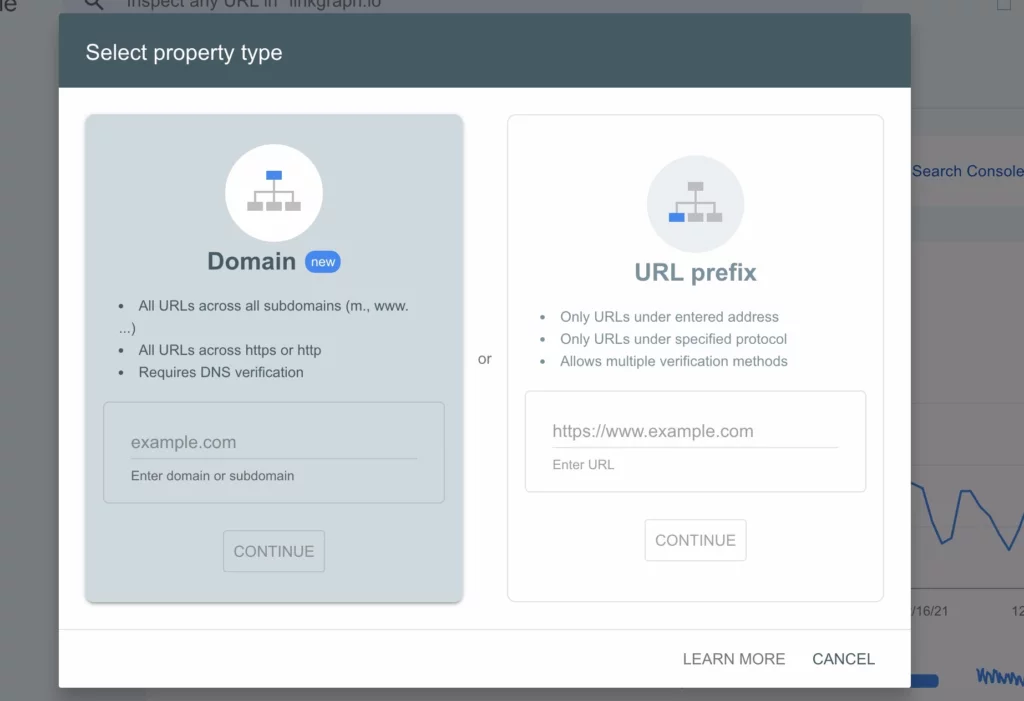
Google Search Console でアカウントを作成したら、ドロップダウン メニューを開いて [プロパティを追加] を選択します。
5 つの異なるタイプのプロパティ、プロパティを検証するさまざまな方法、および各検証方法の後続の手順から選択できます。 これらの検証方法は、追加するプロパティ タイプによって異なります。
GSC のドメイン プロパティを設定する 5 つの方法
- HTML ファイルのアップロード: Web サイト内の指定された場所に検証 HTML ファイルをアップロードするだけです。
- ドメイン名プロバイダー: WordPress、GoDaddy、およびその他のドメイン レジストラーのユーザーは、ドメイン アカウントにサインインし、提供されたテキスト フィールド内にテキストを貼り付けて DNS TXT を追加できます。ドメイン名プロバイダーを使用して、GSC からサイトを確認することもできます。
- Google アナリティクス トラッキング コード: GA アカウント内で提供されているものと同じトラッキング コードを使用します。このコードが GSC 内で機能するようにするには、最初に GA 権限を変更する必要がある場合があります。
- HTML タグ:サイトの HTML <HEAD> セクションに <meta> タグを追加します。
- Google タグ マネージャー コンテナ スニペット コード:サイトに接続されている GTM コンテナ スニペット コードをコピーして貼り付けます。これは、[View] > [Edit] > [Manage container-level permissions] の下にあります。
上記はすべて簡単な検証方法です。 Googleでは、Google ウェブマスター ツールでそれぞれの詳細な手順を提供しています。
すべてのドメイン バージョンを GSC アカウントに追加し、どのバージョンが優先されるかを確認します。 これには、「www」を含むサイトと含まないバージョンのサイトが含まれます。 そうしないと、GSC がメトリクスの完全なコレクションを取得できない場合があります。 非優先ドメインから優先ドメインへの 301 リダイレクトを設定することもできます。
GSC アカウントを最大限に活用するためのその他のタスク
GSC アカウントを作成したら、すべての機能の探索を開始できます。 すべてのレポートと機能に目を通してください。 アカウントの「破損」について心配する必要はありません。 GSC アカウントを台無しにする方法はほとんどありません。
Googleサーチコンソールにユーザーを追加する方法
複数のチーム メンバーまたは個人が同じドメインを監視している場合、Google Search Console アカウントにユーザーを簡単に追加できます。 プロパティ所有者は、所有者、制限付きユーザー、または関係者の両方を指定できます。 それぞれに制限付きの権限が付属しています。 プロパティにユーザーを追加する前に、各ユーザーにどのレベルのアクセス権を付与するかを検討することが重要です。
SEO またはデジタル マーケティング代理店と協力して SEO 戦略を実行しているサイト所有者は、アカウント所有者または代理店の担当者をユーザーまたはアソシエイトとして追加できます。
GSC のユーザーと所有者
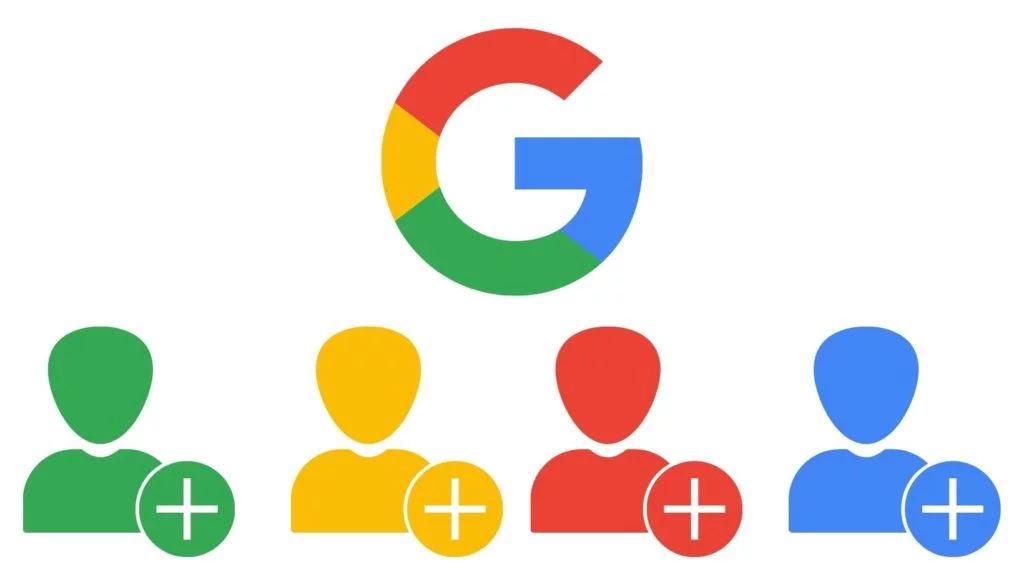
確認済みの所有者: GSC プロパティごとに確認済みの所有者は 1 人だけです。これは、常に会社と一緒にいる人でなければなりません。
追加された所有者:接続された GSC プロパティのすべての側面を変更および制御できます。また、Google Search Console のすべてのデータを表示し、プロパティ所有者が実行できるほとんどの操作を行うことができますが、プロパティ所有者の追加または削除、住所の変更、送信など、アカウントの基本的な変更を行うことができるのは確認済みのプロパティ所有者のみです。サイトマップ。
追加された所有者は、必要に応じて所有者、ユーザー、および仲間を追加できます。
ユーザー:ユーザーは GSC プロパティのすべてのデータにアクセスでき、いくつかのアクションを実行できます。ただし、ユーザーはそれ以上ユーザーを追加できません。 制限付きユーザーとフル ユーザーが存在することがわかります。 名前が示すように、制限付きユーザーは、データとアクションへのアクセスがより制限されます。
アソシエイト:この肩書は少し誤解を招くように思えるかもしれません。これは、Google アナリティクス プロパティを GSC アカウントに関連付けるためのものです。 この関連付けにより、GA アカウント内の GSC レポートにアクセスできます (逆も同様です)。 GSC アカウントと GA アカウントをリンクする手順については、以下を参照してください。
GSC プロパティには、最大 100 人のユーザーと 1 つの GA プロパティを含めることができます。
GSC アカウントにユーザーを追加する方法
ユーザーをアカウントに追加する方法に関する Google ウェブマスター向けの手順は次のとおりです。
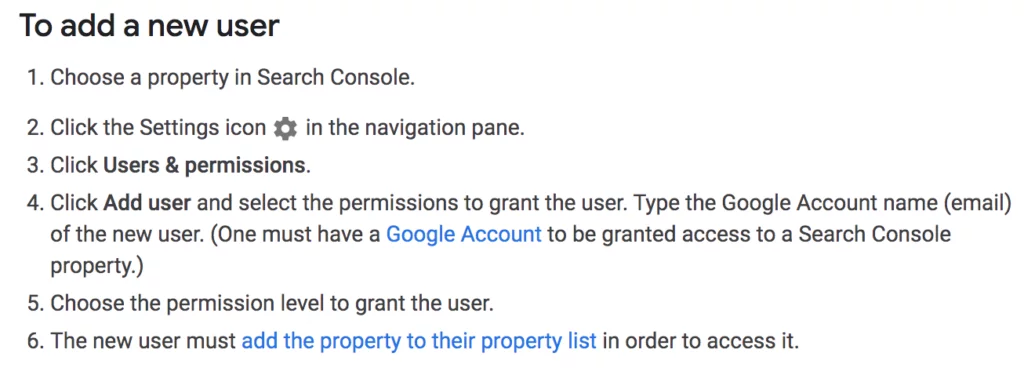
Google Search Console アカウントと Google アナリティクスをリンクする方法
Google アナリティクスは、 Google がサイト所有者に提供するもう 1 つの優れた無料ツールであり、ウェブサイトのトラフィックやその他の重要なパフォーマンス指標を理解するために既に使用しているはずです. Google アナリティクスは、オーガニック検索からアクセスしたユーザーだけでなく、ウェブサイトのすべてのトラフィックに関連する指標に焦点を当てています。
生活を簡素化し、すべての分析を 1 か所にまとめたい場合は、Google Search Console アカウントを Google アナリティクス アカウントにリンクできます。 そうすることで、Google はすべての GSC データを Google アナリティクス レポートにインポートします。
そのためには、両方のアカウントがすでに設定されている必要があります。 次に、Google アナリティクス アカウントにログインします。
- 「管理者」を押します
- 「プロパティ設定」を選択
- Search Console の設定までスクロールし、[Search Console の調整] を選択します。
- 好みのレポート ビューを選択し、[保存] をクリックします。
これらの手順が完了すると、追加のレポートが利用可能になり、Google アナリティクス アカウントに GSC データが表示されます。
Google Search Console アカウントを SearchAtlas の GSC Insights にリンクする方法
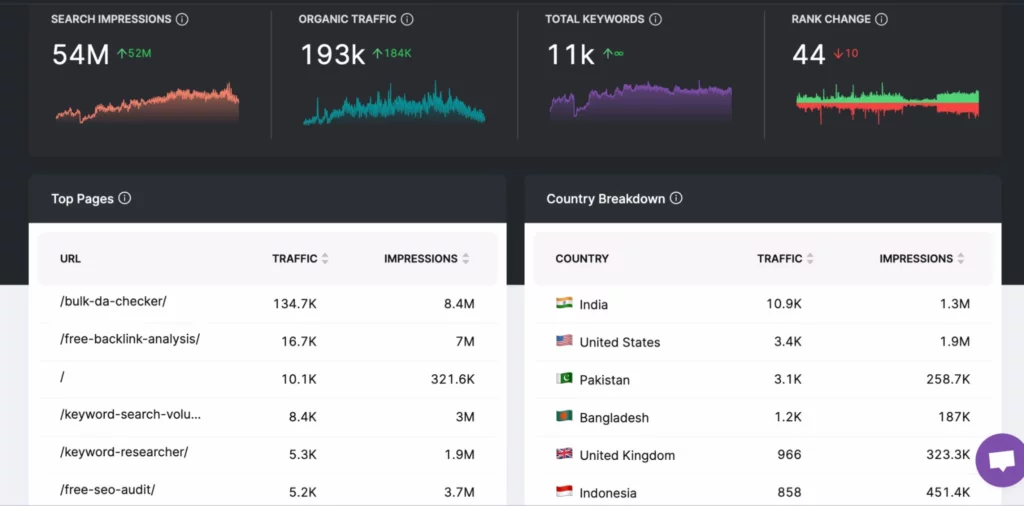
GSC からのデータは依然として最高ですが、Google から直接取得されるため、ダッシュボードとレポートは他の SEO ソフトウェアと比較してかなり制限されています。 これは、GSC の数少ない欠点の 1 つです。 より高度なデータ視覚化を備えたより包括的なダッシュボードにアクセスしたい場合は、SearchAtlas のGSC Insights ツールを使用すると、より魅力的なユーザー インターフェイスと同じ強力な Google Search Console データが組み合わされます。
ツール内では、オーガニック トラフィックの経済的価値など、GSC データに基づいた多数の独自のレポートも表示されます (CPC キャンペーンでのトラフィックの費用との比較)。
GSC の分析情報は Google の API を基に構築されているため、GSC と同じリアルタイム データにアクセスできます。これは大きな利点です。
このツールにアクセスするには、SearchAtlas アカウントを作成します ( SEO Content Assistantや Keyword Researcherなどの他の SEO ツールにもアクセスできます)。
ダッシュボードの左側にある [Google Search Console] ツールを選択すると、[プロジェクト] タブから新しいアカウントをリンクできます。
メトリクス: Google Search Console の使い方
ドメイン プロパティ、ユーザーを追加し、プライマリ Google アカウントをリンクしたら、SERP でのウェブサイトのパフォーマンスの追跡を開始する準備が整いました。
GSC に関連する学習曲線の多くは、専門用語に慣れることです。 これは、Google が追跡する主要な指標の概要であり、Google Search Console アカウントでの構造別に整理されています。
概要セクション
概要セクションは、Google Search Console が追跡する指標の 3 つの主なカテゴリ (パフォーマンス、カバレッジ、機能強化) の概要です。 それらの意味は次のとおりです。
- パフォーマンス: 検索結果での URL のパフォーマンスに関連する指標
- カバレッジ: URL のクロールとインデックス登録に関連する指標
- 拡張機能: Web サイトの技術的要素に関連する指標で、パフォーマンスとカバレッジを向上させることができます
URL インスペクション
URL 検査ツールは、ドメイン上の特定の Web ページのインデックスに登録されたバージョンをすばやく検査する方法です。
Google Search Console アカウントでツールにアクセスして使用するには、3 つの方法があります。
- ページの上部にある Inspect URL 検索バーを使用します

- ページ左側のツールバーで「URL インスペクション」を選択します。
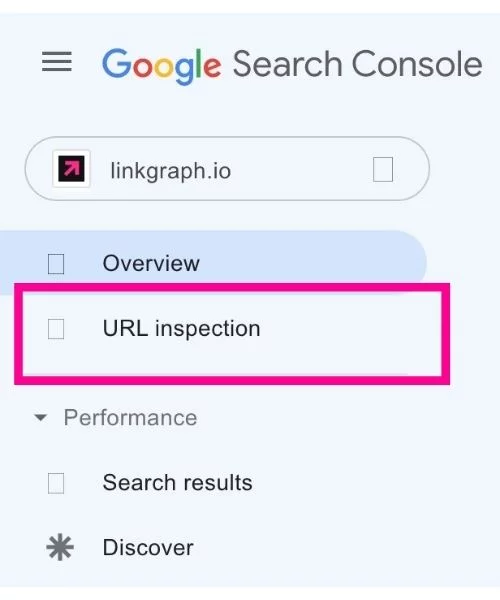
- リストに表示される任意の URL を選択します
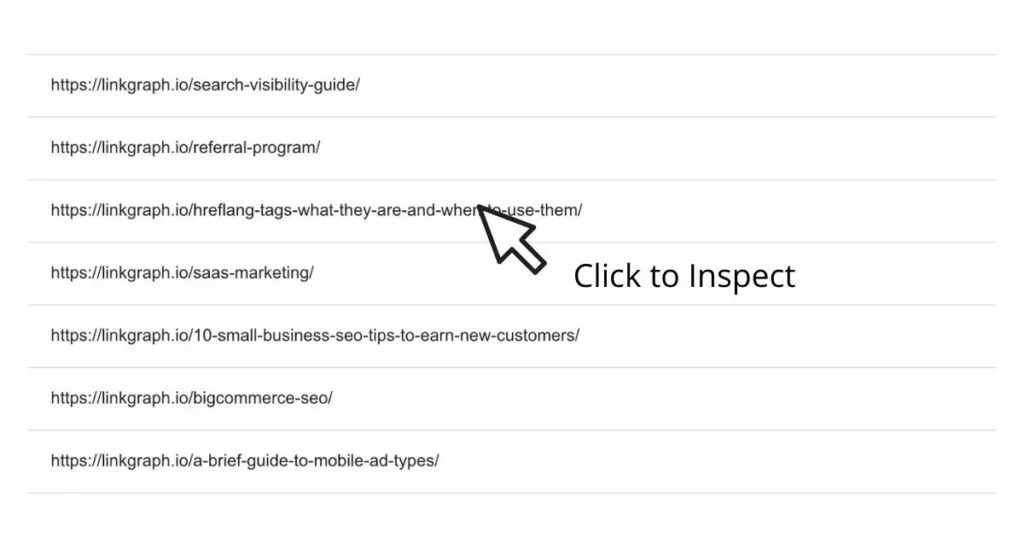
URL を検査すると、GSC は、URL が検索結果に表示されるかどうか、検索結果に表示されるが問題があるかどうか、ページが見つかった場所など、最後のクロール試行からの情報の概要を提供します。
URL 検査ツールとそれが提供するデータを最大限に活用する方法の詳細については、以下のビデオをご覧ください。
パフォーマンス: 検索結果
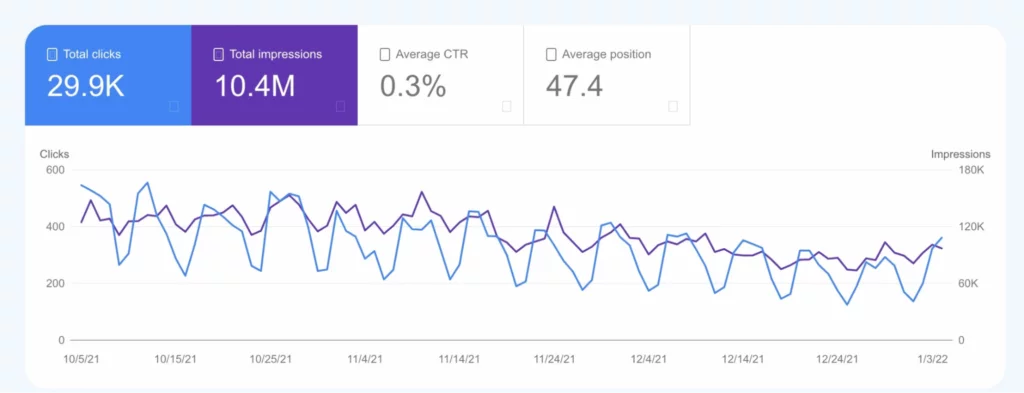
Google Search Console アカウントの [パフォーマンス] セクションには、URL の検索結果に関連するすべての指標が表示されます。 プライマリ データ グラフは、サイトがすべての Web ページで全体的にどのように機能しているかを定量化する 4 つの主要な指標を提供します。
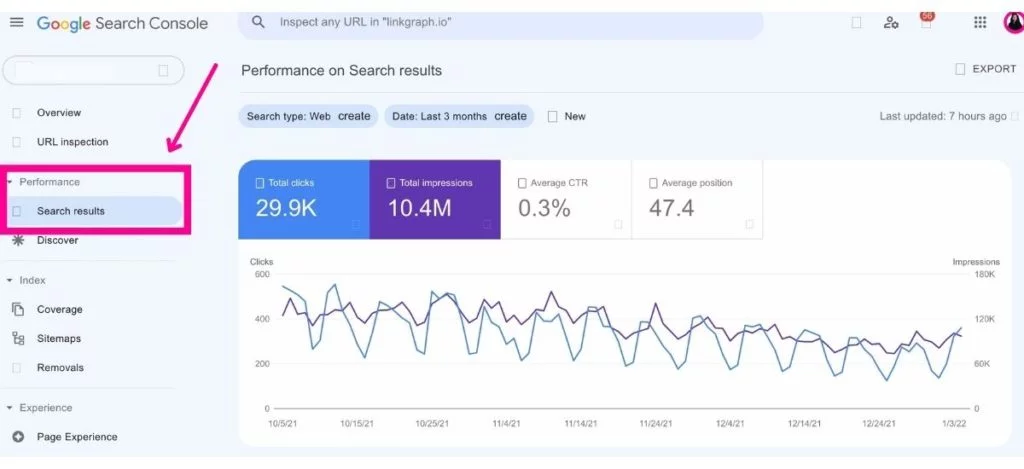
- 合計クリック数: 選択した日付範囲のすべての検索クエリで Web ページが受け取ったクリックの合計数
- 合計インプレッション数: 選択した期間中にウェブページが検索結果に表示され、ユーザーに表示された合計回数
- 平均 CTR : 選択した日付範囲のすべての検索クエリにおける Web ページの平均クリック率 (クリックにつながったインプレッションの割合)
- 平均掲載順位: 選択した期間のすべての検索クエリでのウェブページの平均掲載順位
これらの検索パフォーマンス メトリックを特定のキーワード、ランディング ページ、日、またはその他の要因でフィルター処理する場合は、プライマリ グラフの下にあるテーブルからパラメーターを設定できます。
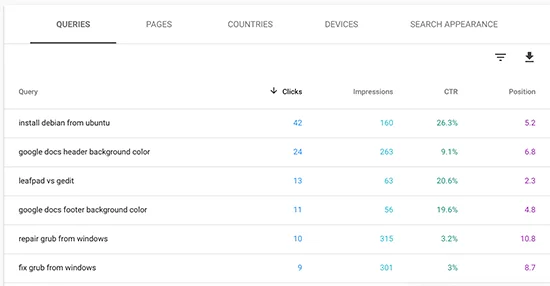
選択したフィルターまたはフィルターの組み合わせに基づいてテーブルが表示されます。 クリック数、インプレッション数、平均掲載順位、平均 CTR は、次のいずれかのパラメータでフィルタリングできます。
- クエリ: URL が現在 SERP でランク付けされているキーワードまたは検索フレーズの検索パフォーマンスを表示します
- ページ: サイトの個々のページの検索パフォーマンスを表示します
- 国: 検索結果を国別に表示します
- デバイス: デバイス タイプ別に検索パフォーマンスを表示します
- 検索の外観: リッチリザルト、AMP 非リッチリザルト、求人情報、求人の詳細別に検索パフォーマンスを表示します
- 日付: ドメインの全履歴の任意の日の検索パフォーマンス メトリックを表示します。
このすべてのデータを最大限に活用する方法は、キーワードのターゲット、戦略、および SEO の目標によって異なります。 全体として、データは全体像の要約と、検索パフォーマンスの長所と短所の多くの詳細な図の両方を提供するように設計されています.
インデックス: カバレッジ、サイトマップ、および削除
Google がキーワードで URL をランク付けする前に、ページをクロールしてインデックスに登録する必要があります。 Google アカウントの [インデックス] セクションには、Google がページをインデックスに登録する方法を理解するために必要なすべての情報と、Google がウェブ ページを理解する方法を改善するためのツールが表示されます。
カバレッジ: インデックス カバレッジ レポート
Google Search Console ツールのこの機能により、サイトの所有者は、どのランディング ページがインデックスに登録されているか、および Google ボットがそれらをクロールするときに問題が発生したかどうかを確認できます。 2018 年以降、Google は利用可能な場合はモバイル ファースト インデックス データを使用しています。
カバレッジ レポートにエラーがないことが理想ですが、そうでない場合は、Google がエラーのあるページとエラーの種類を特定し、ユーザーがそれらを修正できるようにします。
Google Search Console でサイト エラーとインデックス作成の問題を特定する方法
サイトのエラーを確認するには、サイドバーの [インデックス] セクションの下にある [カバレッジ] を選択します。
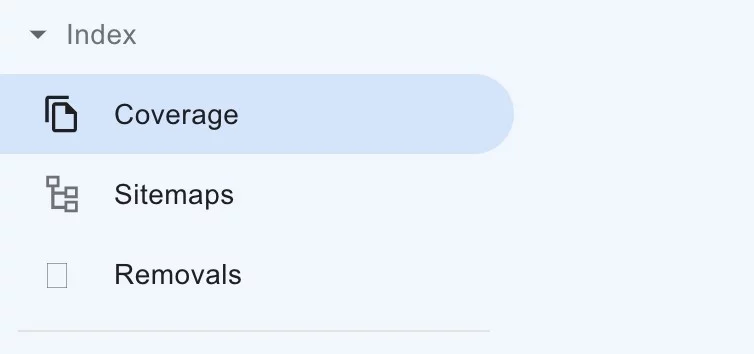
レポートが開いたら、クロール エラーのある個々のページを特定できます。
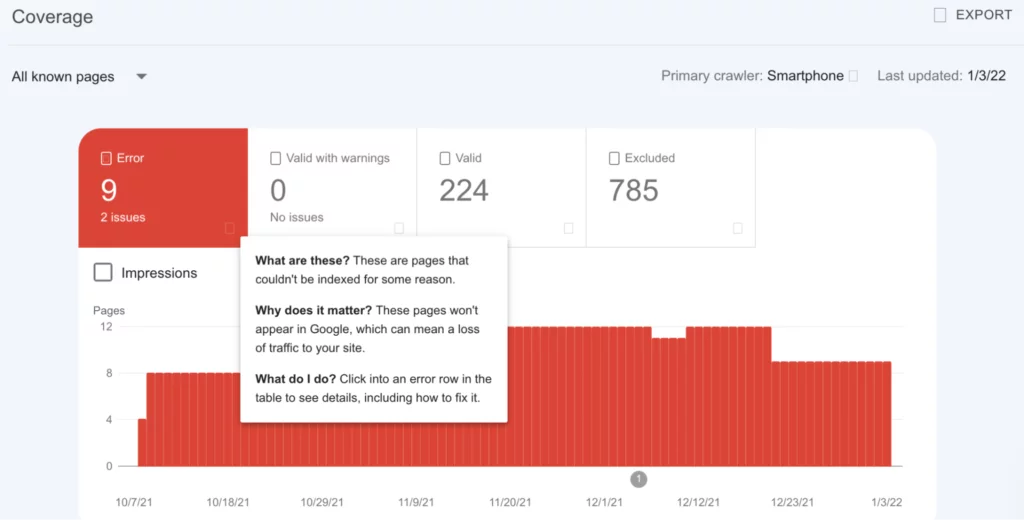
サイトマップ: Google Search Console にサイトマップを追加する方法
サイトマップはまさにその名の通り、ドメイン内のすべての Web ページのロードマップです。 すべてのページを指す内部リンクがない場合でも、Web サイトの最も重要なページを Google のクローラーに伝えます。
基本的に、サイトマップは、Google がウェブサイトをよりインテリジェントかつ効率的にクロールするのに役立ち、長期的にはキーワード ランキングに利益をもたらします。 サイト マップ ジェネレーターを使用して XML サイトマップを生成できます ( Yoast プラグインを試してください)。 サイトマップに含めるページがわからない場合は、ファイルを生成する前にSEO ストラテジストに相談してください。
GSC アカウントにサイトマップを追加する必要はありません。また、ランディング ページが数個しかない小規模なサイトの場合は、必要ない場合があります。 ただし、大規模な Web サイト (多数の製品ページを含む e コマース サイトなど) の所有者は、サイトマップを追加することでキーワード ランキングのメリットを実感できます。
XML サイトマップを Google Search Console アカウントにアップロードするには。 まず、「サイトマップ」タブを選択します。
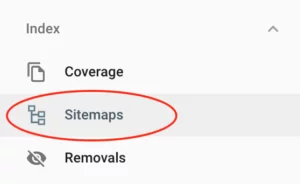
XMLgoogle ボットにファイルへのリンクをアップロードして [送信] をクリックできるページに移動します。

Google Search Consoleでは、ウェブサイトでクロールまたはインデックス作成のエラーが発生した場合に通知されます。 Google はウェブサイトのすべてのページを同じ頻度でクロールするとは限らないため、サイトマップを再度確認することは重要です。
また、ウェブサイトが成長したり、サイト アーキテクチャ全体に何らかの変化が生じたりした場合は、サイト マップを更新して、サイト アーキテクチャの中心となるページを Google が引き続き認識できるようにする必要があります。

削除: Google で URL を一時的にブロックする
Google Search Console の最新機能の 1 つである削除ツールを使用すると、サイト所有者は、SERP からコンテンツを削除したり、サードパーティの要求により削除されたコンテンツを確認したりできます。
削除ツールは、サイトの所有者に 3 つのオプションを提供します。
- 検索結果に表示される URL を一時的に非表示にする
- 「古いコンテンツ」であるために Google に表示されない URL を確認する
- URL が Google の「セーフサーチ」アダルト フィルターによってフィルタリングされているかどうかを識別します
サイト所有者の大多数は、ツールの最初の機能にしかアクセスしません。 何らかの理由で Google から URL を一時的に削除する必要がある場合は、削除ツールを使用してリクエストを送信できます。 リクエストは、特定の URL または同じプレフィックスを含む任意の URL に対して送信できます。これらの URL は 6 か月間 Google から削除されます。
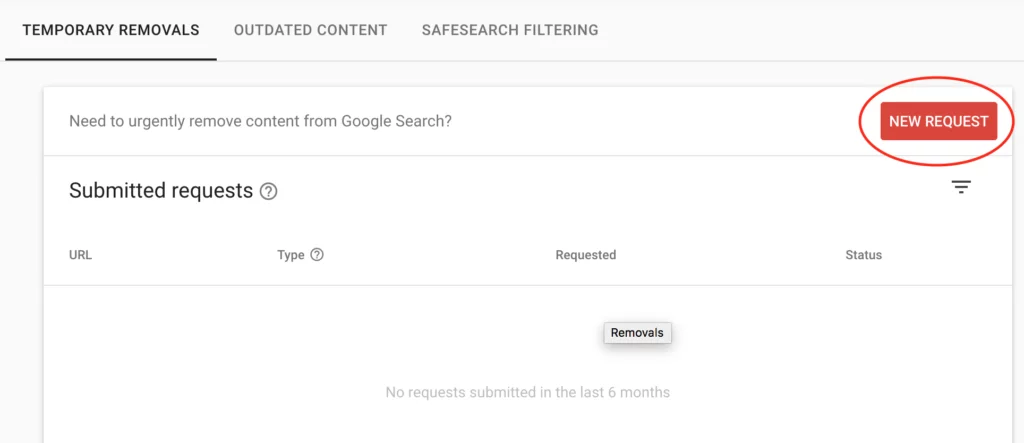
このツールは、Google のインデックスから Web ページを完全に削除するわけではありません。 これを行うには、サイト所有者は robots <noindex> タグを使用するか、サイトからコンテンツを削除する必要があります。
Core Web Vitals: ウェブサイト ページ エクスペリエンス
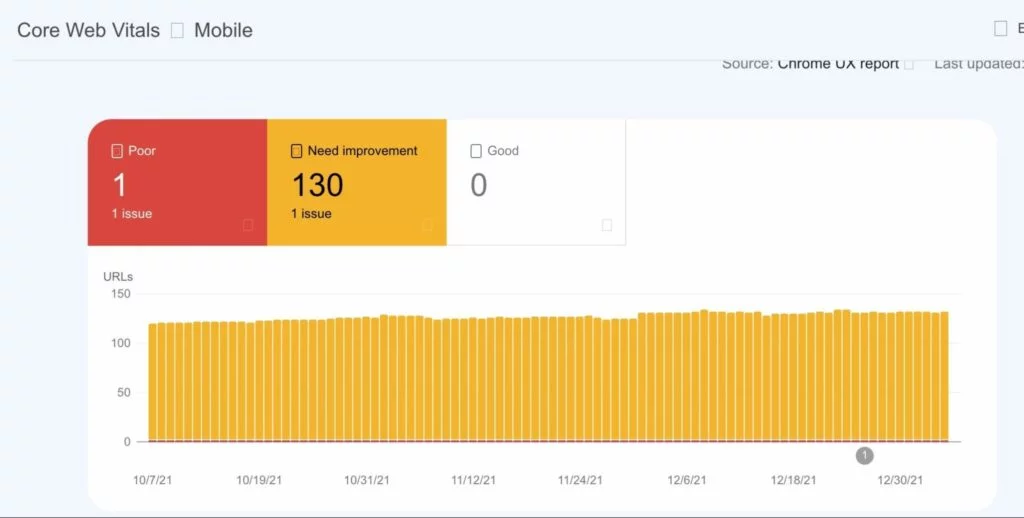
2020 年、Google は PageSpeed レポートを Core Web Vitals レポートに切り替えました。 このレポートは、Web サイトの技術的パフォーマンスに関するものです。 Google ボットは、 Core Web Vitals 指標を通じて、ウェブサイトのパフォーマンスとページ エクスペリエンスを測定します。
Google Search Console は、Web サイトのモバイル バージョンとデスクトップ バージョンの両方について、Core Web Vitals レポートを提供します。
次の指標は、Core Web Vitals を構成します。
- Largest Contentful Paint (LCP ): 読み込み時間とパフォーマンスを測定します
- First Input Delay (FID) : 対話性を測定
- Cumulative Layout Shift (CLS) : 視覚的な安定性を測定
Google では、「悪い」または「改善が必要」と評価された影響を受ける URL の改善に注力することをお勧めします。 [詳細] リストの項目をクリックして、標準以下の評価となっている問題の種類に関する詳細を取得します。
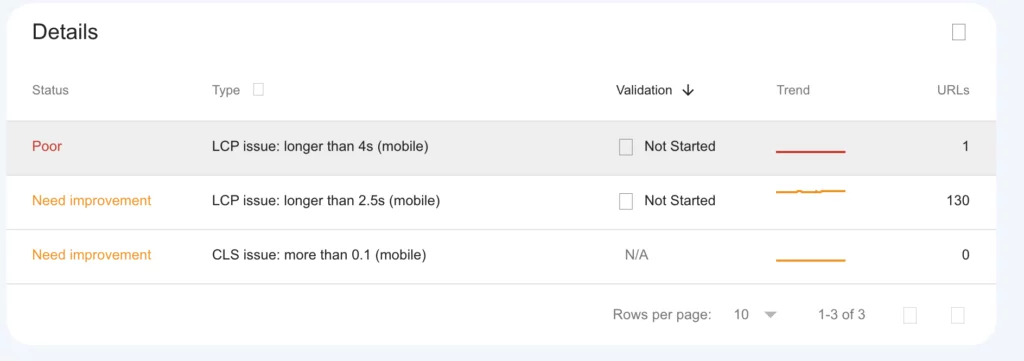
Core Web Vitals の問題を修正したことを Google に通知する方法
問題の修正を試みたら、サイト全体で問題が解決したと Google が認識しているかどうかを確認するか、個々の修正について Google に通知することができます。
Core Web Vitals レポートの下にある [詳細] メニューの [検証] 列で、修正のステータスを選択するだけです。
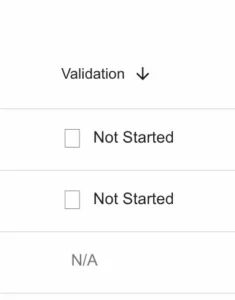
これらの修正に取り組み、修正を検証する準備ができていることを確認すると、アイテムはステータス テーブルの一番下にドロップされます。 すべての項目が確認されると、Google は使用状況データを 28 日間追跡して、問題が修正されたかどうかを確認します。
WordPress サイトのバックエンド (または使用している CMS) でいくつかの改善を行うことができる場合がありますが、その他のエラーについては、開発者とより緊密に連携する必要がある場合があります。
モバイル ユーザビリティ レポート
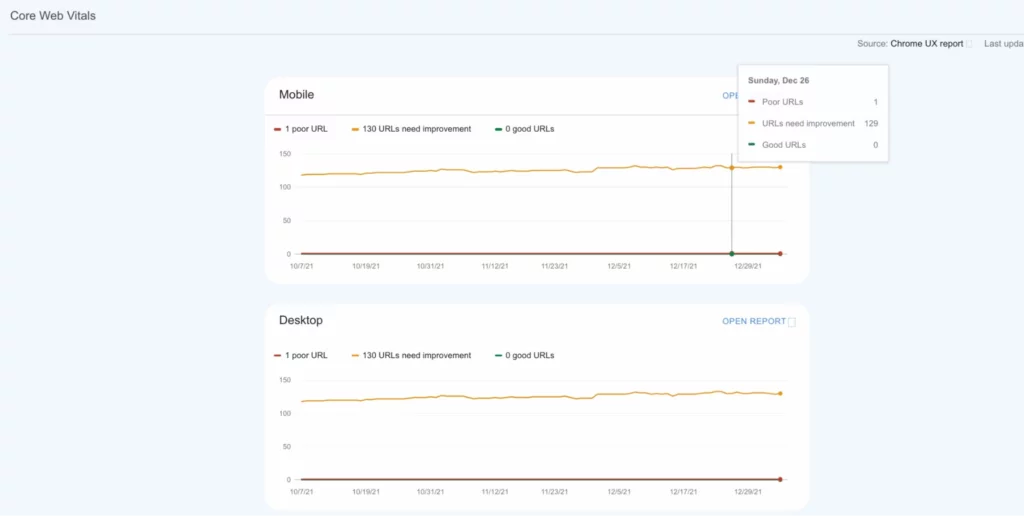
モバイル ユーザビリティ レポートは、サイトの所有者に、モバイル デバイスでの Web サイトのパフォーマンスに関する洞察を提供します。 いずれかのページにモバイル ユーザビリティの問題がある場合は、[詳細] 表にエラーの種類とステータスが強調表示されます。 モバイル ユーザビリティ レポートに記載されるエラーには、次のようなものがあります。
- 視点が構成されていません: このエラーは、Web サイトが応答せず、ユーザーのデバイスの画面サイズに合わせてサイズ変更されていないことを示します
- 固定幅ビューポート: このエラーは、Web サイトが応答してサイズ変更されたにもかかわらず、すべてのデバイスで正しくサイズ変更されなかったことを示します
- コンテンツがビューポートのサイズに対応していません: このエラーは、Web サイトのレイアウトの要素が新しいページ サイズに合わせてリフローされていないことを意味します
- 小さなフォント サイズ: このエラーは、フォントが小さすぎて特定のデバイスで読めないことを示しています
- タッチ要素が近すぎます: このエラーは、ユーザーが操作する可能性のある Web サイトの要素 (CTA ボタンや入力フィールドなど) が、モバイル デバイスで適切な間隔で配置されていないことを示します
- Flash の使用:このエラーは、Adobe Flash コンテンツを使用する Web サイトでのみ通知されます
これらのエラーの一部は簡単に修正できます。 他の人はそうではありません。 ただし、特に Web サイトのトラフィックが主にモバイル デバイスから来ている場合は、できる限りエラーに対処することが重要です。 モバイル ファースト インデックスでは、Google はウェブサイトのモバイル バージョンをインデックス作成とランキングに使用します。つまり、これらの問題を解決することは、上位のランキングを得るために非常に重要です。
AMP: モバイル ページの高速化
AMP ページは、基本的に HTML の簡素化されたバージョンであり、モバイル デバイスでの読み込み時間が短縮されます。 ウェブサイト用に高速化されたモバイル ページを作成する場合、ウェブ デベロッパーはAMP HTML 仕様に従う必要があります。 次に、 Google のツールを使用して、AMP ページが適切に設定され、Googlebot のインデックス登録によって認識されていることを確認できます。
機能強化: 構造化データ マークアップを使用してリッチリザルトを改善する
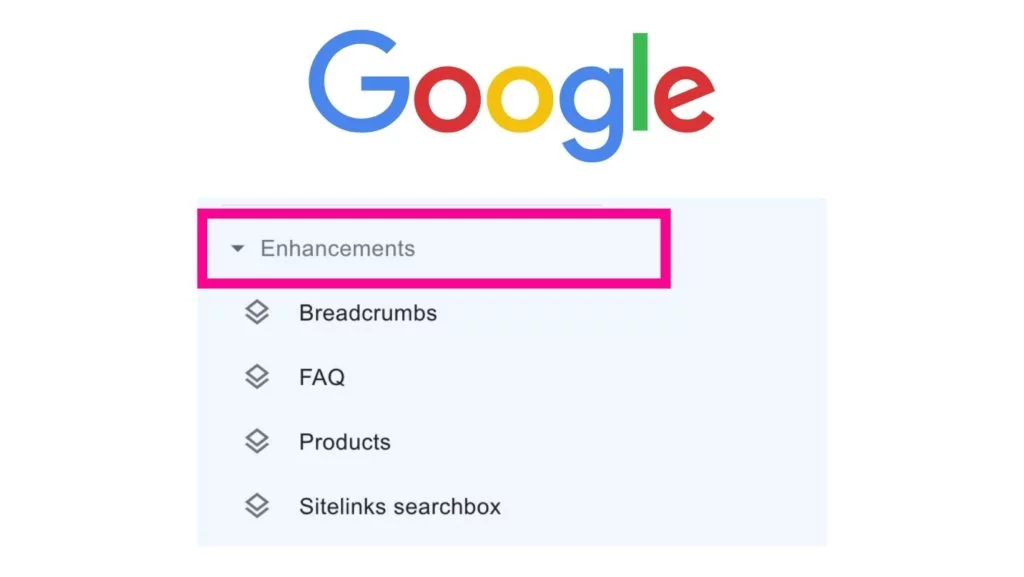
Google Search Console アカウントの拡張機能セクションでは、サイト全体のインサイトとパフォーマンス レポートが提供され、サイト所有者がリッチ リザルトや、カルーセル、画像、その他の非テキスト要素を含む SERP 結果を改善するのに役立ちます。
リッチリザルトは、検索結果をユーザーにとってより魅力的に見せるのに役立ちますが、構造化データ マークアップまたはページ コンテンツを分類するための標準化された形式の Web サイト コードがある場合にのみ、サイトがリッチリザルトに表示されます。
Google 検索コンソールのツールバーの「機能拡張」部分に表示される内容は、サイト全体に実装した構造化データの種類によって異なります。 Web 開発者または SEO 代理店と協力して、Web サイトのバックエンドに構造化データを実装できます。
GSC の機能強化は?
拡張機能は、基本的に、ユーザーのページのパフォーマンスを向上させるだけでなく、Google のボットが各 Web ページの主な目的をよりよく理解できるようにする HTML の改善です。 検索エンジンの結果ページでの全体的な外観を改善したい場合は、構造化データ マークアップを使用することをお勧めします。
拡張機能にはどのような機能がありますか?
まず、 Schema.orgを調べて、サイトまたはページに特定の形式の情報があることを Google に知らせる構造化データまたはスキーマ マークアップを見つけます。
これらには以下が含まれます:
- パン粉
- 料金
- レシピ
- 位置
- 時間
- 可用性
- レビュー
- もっと
ブレッドクラム: Google がサイトのアーキテクチャを理解できるようにする

パンくずリストは、Google のクローラーとユーザーがサイトの構造、または Web ページが Web サイトの階層のどこにあるかを理解するのに役立つリッチリザルト タイプです。
あらゆる業界のサイト所有者は、SEO の目的で Web サイトにブレッドクラムを追加し、ユーザー エクスペリエンスを向上させることで利益を得ることができます。 ただし、ランディング ページが複数ある大規模なサイト。
パンくずリストは SEO とユーザー エクスペリエンスをどのように改善しますか?
ユーザーがオーガニック検索を通じて最初にたどり着く Web サイトのページは、ブログの投稿やリソース ページである可能性があり、必ずしもホームページやプライマリ カテゴリのページであるとは限りません。 ブレッドクラムを使用すると、ユーザー (および Google ボット) は、自分が Web サイトのどこにいるかを常に把握できます。
パンくずリストの構造化データ マークアップを実装すると、Google からレポートが提供され、エラーがあるかどうか、またどのサポート チームが問題の解決に役立つかがわかります。
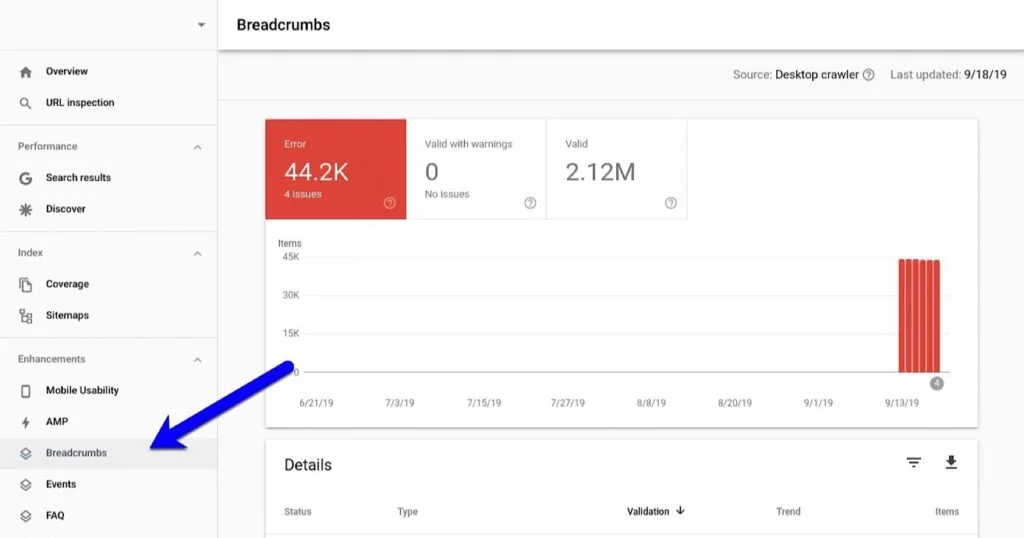
ロゴ: ブランドの印象を向上させます
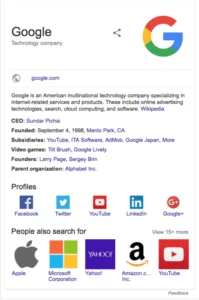
ロゴ構造化データ マークアップは、Google がビジネスやウェブサイトに関連付けられたロゴを理解するのに役立ちます。 Logos 構造化データ マークアップを追加することで、会社のブランド検索結果にロゴが表示されるようになります。 ロゴ構造化データ タイプは、ナレッジ パネルにブランド ロゴを表示することを Google が認識するのに役立ちます。
Google Search Console ツールのロゴ レポートでは、ロゴがリッチリザルトに正しく表示されているかどうか、そうでない場合は問題を修正する方法がわかります。
ローカル ビジネスの強化: 通話数と来店数を増やす
ローカル ビジネスの構造化データ マークアップは、ユーザーがモバイル検索で見つけられる実店舗を持つローカル ビジネスや小規模ビジネスにとって非常に重要です。
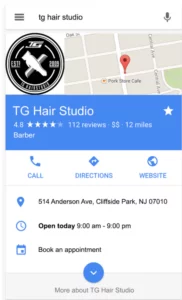
この構造化データ マークアップ タイプは、住所、営業時間、オンライン レビューなど、ローカル ビジネスに関する重要な情報を提供し、結果から直接電話で簡単に連絡できるようにします。 検索結果にエラーがある場合、Google は GSC ダッシュボードで通知します。
セキュリティと手動アクション
安全でセキュアな Web サイトを持つことで、ユーザーにとってより高品質の Web エクスペリエンスが作成されます。そのため、Google は、Web サイトで検出されたセキュリティの問題について警告を表示します。 Google は、ユーザーに損害を与える可能性のある問題を Web サイトに送信するとフラグを付け、セキュリティの問題が検出されたページを通知します。
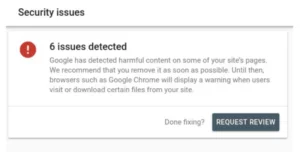
Google Search Console は、検出された特定のセキュリティ問題を解決する方法の詳細を提供します。 ランキングを向上させるために、これらのセキュリティ問題を解決するのはサイト所有者の責任です。
手動ペナルティとセキュリティ修正を Google に通知する方法
セキュリティの問題が解決されたかどうかをテストするには、セキュリティの問題レポートで「審査をリクエスト」し、リクエストで次の情報を提供してください。
- セキュリティの問題を説明する
- セキュリティの問題をどのように解決しようとしたかを説明してください
- あなたの努力の結果に関する詳細な情報を提供する
問題が解決したかどうかを Google Search Console がメールでサイト所有者に通知するまで、通常 2 ~ 3 週間かかります。
GSC の手動アクション
手動アクション レポートは、ブラック ハットまたは非倫理的な試みを使用して検索結果を操作しようとする Web サイトを防止することを目的としています。 サイトに手動による対策が講じられた場合、サイトの一部またはすべてが検索結果に表示されなくなります。
ウェブサイトに手動による対策が講じられる理由はさまざまですが、それらはすべて、Google のウェブマスター向け品質ガイドラインに違反していることが原因です。
この問題を解決するには、Google Search Console のヘルプ センターに記載されているガイドラインに従ってください。
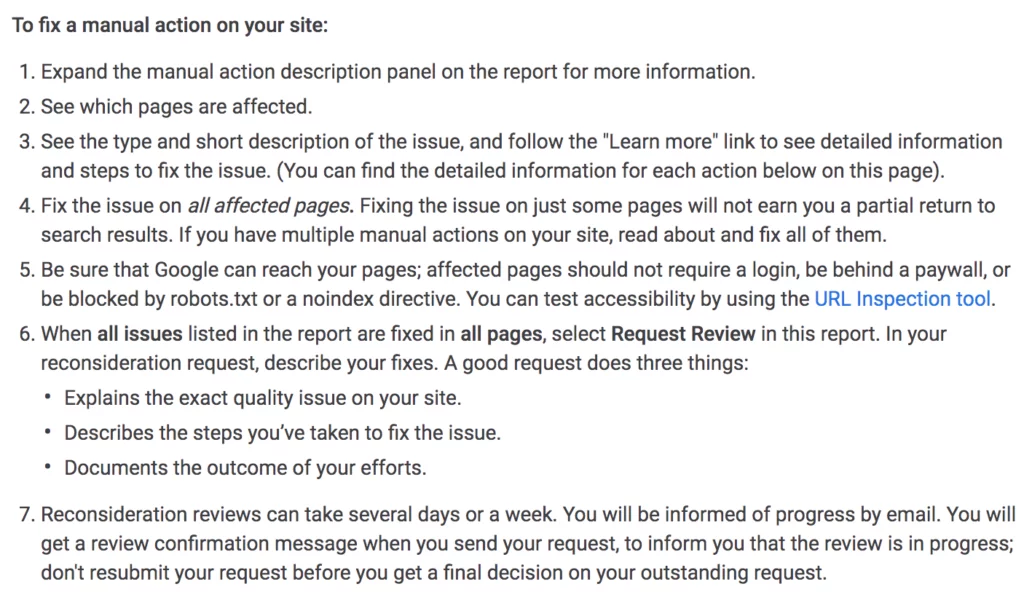
従来のツールとレポート
新しい Google Search Console のリリース以降、新しい Google Search Console ダッシュボードには現在、従来のツールとレポートに代わるものはありません。 Google は古いバージョンの GSC を利用できるようにはしていませんが、サイトの所有者は、Google がヘルプ センターで提供しているリンクからこれらのツールに引き続きアクセスできます。
- robots.txt テスター – robots.txt ファイルの構文をテストします。 LinkGraph の無料のロボット ツールを使用してrobots.txt を生成することもできます。
- URL パラメータ ツール – 特別な URL パラメータを Google に伝える
- インターナショナル ターゲティング – hrfelang 設定をデバッグするか、国のターゲットを設定します
- データ ハイライター – 構造化データのマークアップが、Google がウェブページから情報を抽出するのに役立たない場合に使用します
- クロール レートの設定 – Google のクロール リクエストを下げることができます
リンク: バックリンクのプロフィールを一目で確認できます
Google Search Console の [リンク] セクションでは、サイト所有者はバックリンク、内部リンク、トップ リンク サイト、トップ リンク ページ、および他のサイト所有者が自分のサイトにリンクするときに使用する最も一般的なアンカー テキストを確認できます。 サイトの所有者は、[Export External Links] ボタンをクリックしてすべてのバックリンクの CSV ファイルをエクスポートし、自分のサイトにリンクしているサイトを詳しく調べることができます。
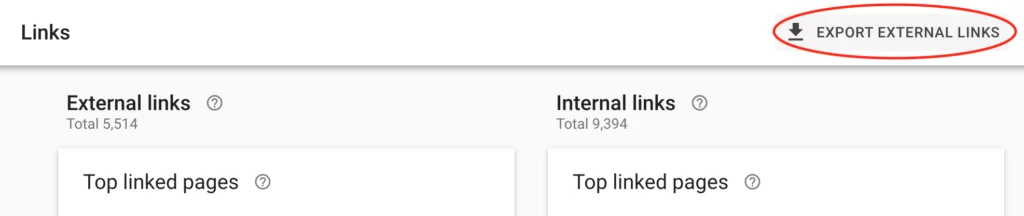
ランキングに影響を与える可能性がある低品質のリンクが大量にある場合は、否認ツールを使用して否認ファイルを送信できます。 これによりリンクが削除されるわけではありませんが、代わりに、Google が Web サイトの評価でそれらを考慮しないようにします。 LinkGraph のバックリンク アナライザーを使用して、否認ファイルの否認テキストを生成できます。
間違ったリンクを否認して誤ってサイトに損害を与えたくないため、高度な SEO のみがリンクを否認する必要があります。 また、このツールを慎重に使用することも重要です。Google は、サイトの所有者がこれらのリンクを削除する他の方法を見つけるか、代わりにサイトへのより質の高いリンクを獲得することに集中することを望んでいるためです.
Googleサーチコンソールの効果的な使い方

Google Search Console では非常に多くのデータとパフォーマンス レポートを利用できるため、新しいサイト所有者にとっては圧倒される可能性があります。 貴重な情報を最大限に活用して、検索結果を改善するにはどうすればよいでしょうか? Google Search Console ダッシュボードの使用について考える主な方法を次に示します。 LinkGraph の GSC ツールおよびツールのソフトウェア スイートと組み合わせて使用すると、Google のデータを最大限に活用して、検索結果をより効果的かつ迅速に改善できます。
キーワードランクの追跡
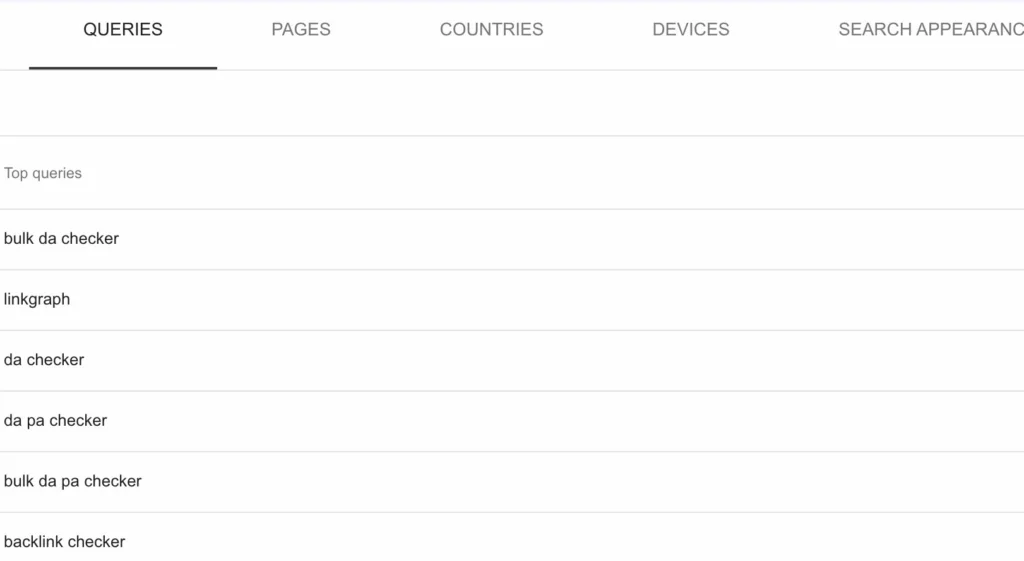
GSC を使用する最も単純な目的は、サイトがランク付けされている特定のキーワードを確認することです。 SEO の作業を正しく行っている場合は、特定のキーワードを念頭に置いてコンテンツを作成し、サイトに公開します。 GSC を使用して、コンテンツがランキングを獲得するのに十分な品質であるかどうかを確認できます。
ランディング ページを最適化したら、Google Search Console を使用して、これらのキーワード ターゲットに対するサイトのパフォーマンスを適切に測定します。 これらのページに追加のオンページ最適化またはオフサイト バックリンク構築を行う場合は、キーワードのランキングがどのように変化するかを測定します。
Search Console のデータを使用してサイトの存在感を高めることで、複数の関連キーワードの検索トラフィックを長期的に改善できます。
オンサイト コンテンツの長所と短所を理解する
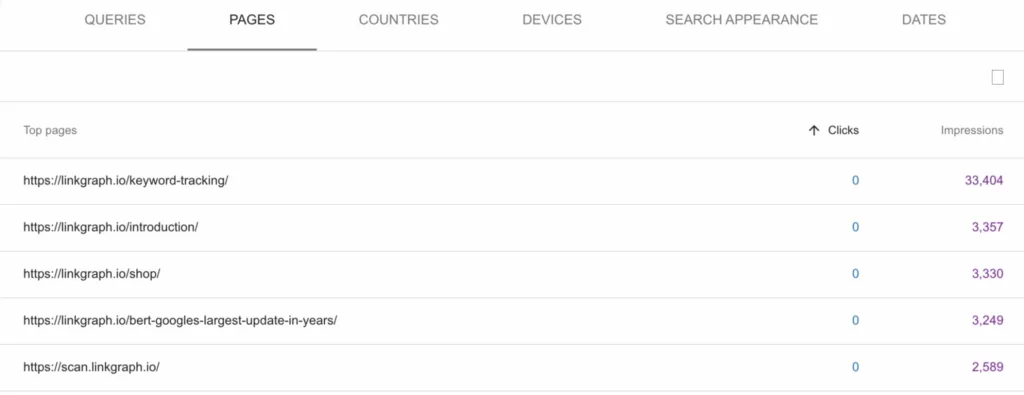
Web サイトのパフォーマンスが最高のページと最低のページを理解することは、インプレッション数を改善するための次のステップを決定するのに役立ちます。 新しいコンテンツの作成、特定のページのリダイレクト、HTML タグの最適化、関連ページの再最適化、キーワードのカニバリゼーションの解決などが必要な場合でも、Google Search Console を使用してコンテンツを改善するさまざまな方法を特定できます。
GSC Insights を使用して GSC データの価値を最大化する
SEO パフォーマンスを自動化し、より簡単に追跡するために、GSC Insights はキャンペーン、キーワード、およびページの追跡をさらに簡単にします。
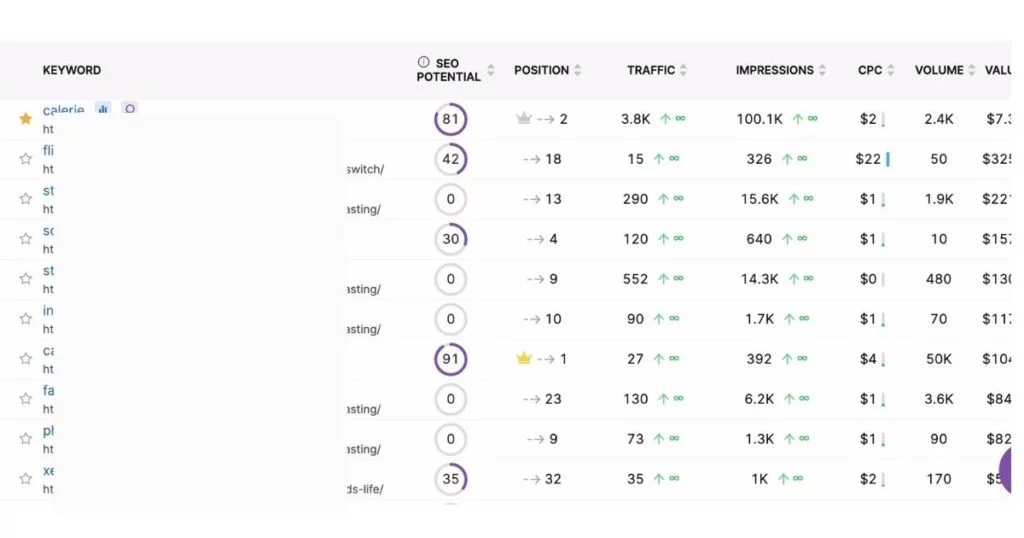
GSC Insights と SearchAtlas は、競合他社のデータ、潜在的なキーワード カニバリゼーション (コンテンツの重複が原因であることが多い) のあるサイト、およびサイトマップ レポートを含むインデックス作成の問題に基づいて、SEO の可能性を特定するのに役立ちます。
被リンク監視
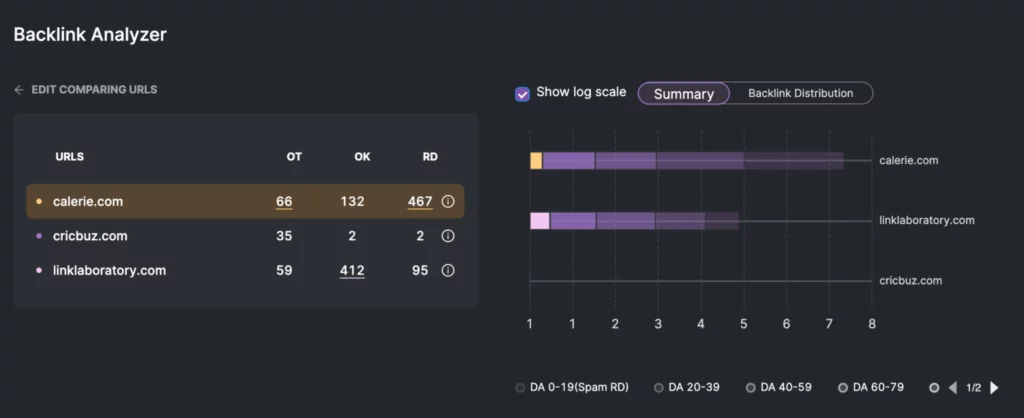
SERP データに加えて、SEO の専門家は、サイトの所有者がバックリンクなどのオフサイト SEO 指標を監視することを推奨しています。
ドメインの評価と、Google の SERP でトップ ページとして表示される可能性は、サイトのドメインの評価によって異なります。 バックリンクは、サイトのパフォーマンスに不可欠です。
SEO の取り組みをオフサイトに向けることで、サイトのランキングを何よりも早く上げることができます。 バックリンクはアルゴリズムの鍵であり、Google のアルゴリズムではドメイン名がより信頼できるものとして認識されるため、さまざまなキーワードのパフォーマンスを向上させることができます。
ドメインの評価を上げるには、被リンクが必要です。
Search Console アカウントを GSC Insights に接続すると、バックリンク プロファイルを監視して、ウェブサイトが疑わしいウェブ プロパティと共存していないことを確認できます。
SearchAtlas はバックリンクの監視を容易にし、ソフトウェア スイートはバックリンクのアウトリーチの機会を提供するため、より関連性の高いクエリで見つけられるようになります。
SEO A/B テスト
より高度な SEO スペシャリストにとって、Search Atlas は、スプレッドシートを使用して Web サイトで A/B テストを実行するための優れたプラットフォームです。
GSC Insights を使用してキャンペーンを追跡する方法
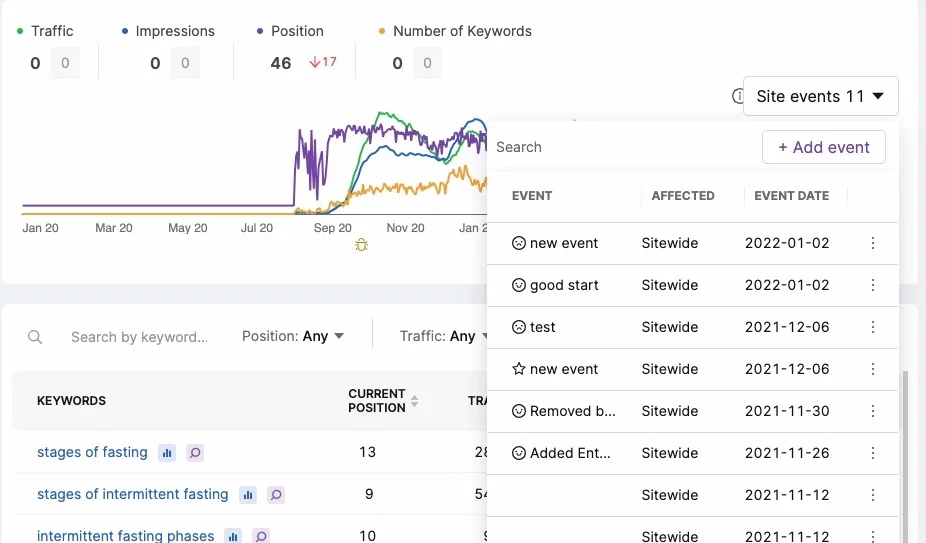
サイト イベントを使用すると、GSC Insights ツール内でサイトに加えた変更を簡単にマークして追跡できます。 タイトル タグ、メタ タグ、メタ ディスクリプションなどのコンテンツの小さな要素を変更する場合でも、ページ数を編集する場合でも、イベントを作成して変更をマークできます。
そこから、何ヶ月ものデータ、何年ものデータを毎日追跡して、取り組みの効果を監視できます。 ページランク、キーワードの変化、インプレッション、CTR などのデータを分離できます。
SearchAtlas のキーワード データは、ahrefs や semrush などのツールよりも最新であるため、より適切なキーワード調査を実行し、変更によってサイトの検索パフォーマンスがより迅速かつ正確に改善されるかどうかを確認できます。
Google Search Console の使い方に関する最終的な考え
サイトの SEO を改善したい場合、最初に必要なことは、検索エンジン最適化の取り組みを追跡するのに役立つ重要な情報に完全にアクセスできることです。 Google Search Console Web サイトにはすべての基本があり、大規模サイトと小規模サイトの両方の SEO とサイト設定を追跡する最も簡単な方法です。
GSC Insightsと組み合わせると、サイトのページとサイトのキーワードに対する Google の結果をさらに詳細に理解できます。 Google のツールが最適に機能するようにするためのプロのヒントについては、 SEO スペシャリストにお問い合わせください。 検索コンソール レポートの理解を支援し、検索結果ページで Web サイトの URL を向上させるマネージド SEO プランを提供します。
